Nokia ASHA 501: Основные сведения
Основные сведения: Nokia ASHA 501
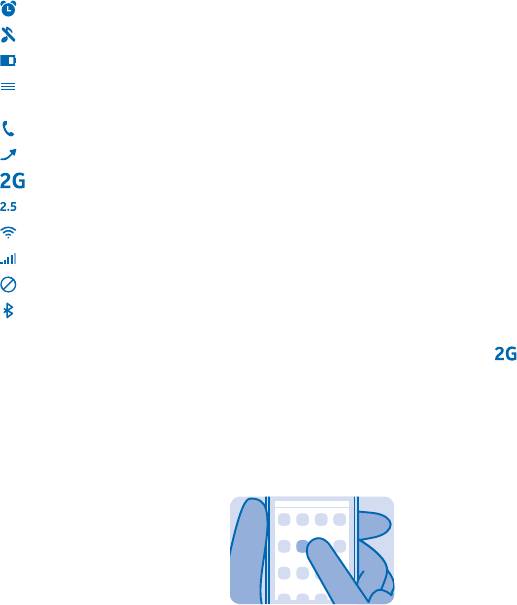
Основные сведения
Информация об использовании всех преимуществ нового телефона.
Индикаторы на дисплее
Индикаторы на телефоне показывают текущее время, уровни заряда аккумулятора и мощности
сигнала, а также многое другое.
Установлен будильник.
Включен профиль без звука.
Уровень зарядки аккумулятора
У Вас новые уведомления. Для просмотра уведомлений проведите вниз от верхней части
экрана.
Идет вызов.
Ваши вызовы перенаправляются на другой номер или на голосовую почту.
У Вас имеется соединение для передачи данных GSM.
У Вас имеется соединение для передачи данных EGPRS.
Сеть Wi-Fi включена.
Мощность сигнала
Включен режим полета.
Bluetooth включен.
Тип сети мобильной связи, к которой Вы в настоящее время подключены, может отображаться
в виде одной буквы, сочетания букв или сочетания букв и цифр. Например,
(в зависимости
от поставщика сетевых услуг).
Могут отображаться другие значки в зависимости от региона или поставщика сетевых услуг.
Действия с сенсорным экраном
Изучайте свой телефон прикосновениями.
1. Для открытия приложения или другого элемента коснитесь его. См. 17 на стр. 32.
2. Чтобы вкл. или выкл. параметр, коснитесь переключателя.
© 2013 Nokia. Все права защищены.
12
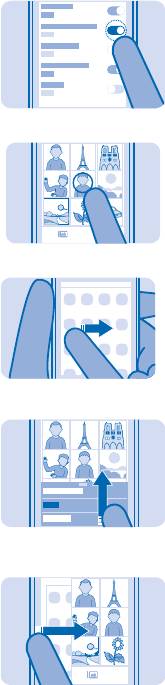
3. Чтобы увидеть доп. параметры, нажмите и держите элемент.
4. Чтобы перейти к другому главному экрану, проводите по экрану влево или вправо.
5. Для просмотра доп. параметров проведите по экрану снизу или сверху от трех линий.
6. Чтобы закрыть приложение и вернуться на главный экран, проведите по экрану влево или
вправо.
7. Чтобы просмотреть уведомления и изменить параметры, проведите сверху вниз. Чтобы
закрыть меню, проведите вверх или коснитесь пустой области.
© 2013 Nokia. Все права защищены.
13
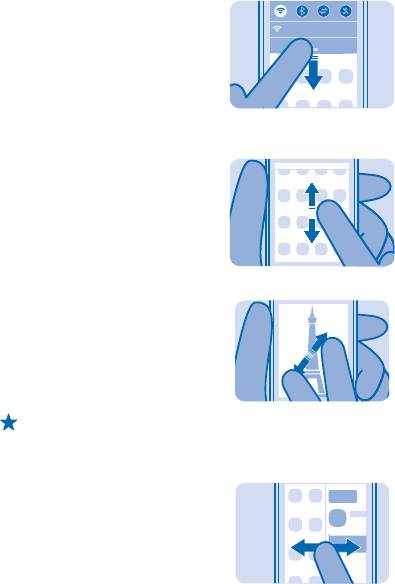
8. Чтобы прокрутить длинный список или меню, быстро проведите вверх или вниз и уберите
палец.
9. Для изменения масштаба сведите два пальца вместе или разведите их.
Совет: Доп. сведения в разделе Учебник.
Переключение между экранами
Телефон поддерживает два главных экрана: один для сведений о ваших действиях, другой —
для приложений.
Проведите влево или вправо для переключения между главными экранами.
• С легкостью просматривайте свои последние действия и проверяйте по своему календарю,
какие мероприятия запланированы.
• В меню приложений можно открывать приложения. Можно перегруппировать свои
приложения и ссылки по
своему усмотрению.
Проверка своих действий
Телефон позволяет с легкостью узнавать обо всех последних событиях.
© 2013 Nokia. Все права защищены.
14
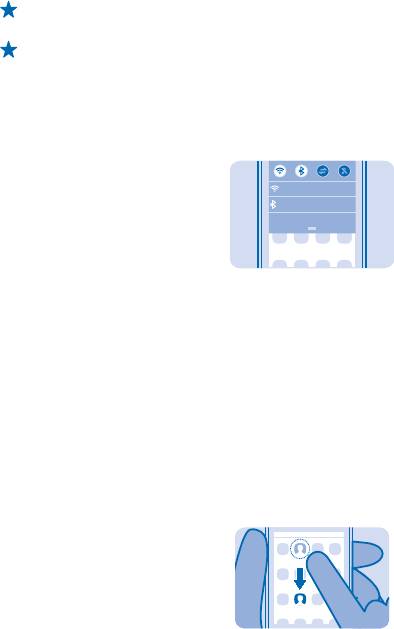
В меню приложений проведите пальцем влево или вправо, чтобы просмотреть свои действия.
Здесь можно просмотреть следующее:
• недавно открытые приложения, сгруппированные по дате;
• предстоящие события календаря. Проведите пальцем сверху вниз по списку действий,
чтобы просмотреть запланированные события.
• Список последних сообщений, непринятых вызовов, недавней музыки и др.
Совет: Можно с легкостью приостанавливать или возобновлять воспроизводимую
композицию непосредственно в списке.
Совет: В том случае, если настроена учетная запись социальной сети, можно войти в сеть
и обновлять на этом экране свое состояние.
Удаление всех действий
Коснитесь и удерживайте элемент, затем коснитесь Очистить все.
Быстрое изменение параметров
Необходимо быстро переключить телефон в беззвучный режим? Вместо перехода в меню
телефона на большинстве экранов можно быстро изменить некоторые параметры и
просмотреть уведомления с помощью меню, которое открывается в верхней части экрана.
1. Проведите пальцем по экрану сверху вниз.
На этом экране можно выполнить следующие действия.
• Просмотреть пропущенные вызовы или непрочитанные сообщения
• Включить или выключить все звуки
• Проверить наличие сетей Wi-Fi и подключиться к ним
• Включить и отключить Bluetooth
2. Для закрытия меню нажмите в любом месте экрана.
Реорганизация меню приложений
© 2013 Nokia. Все права защищены.
15
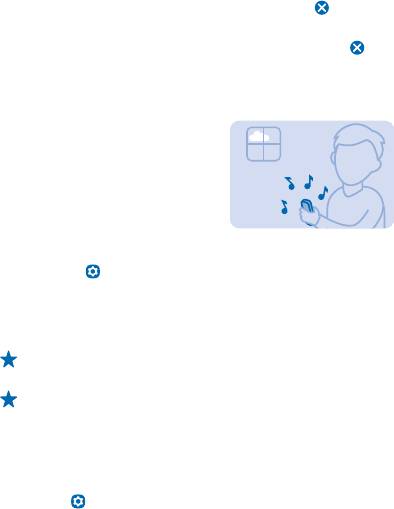
Можно упорядочить приложения по своему усмотрению. Переместите избранные приложения
и ссылки в верхнюю часть экрана или удалите ссылки. Можно также удалить ненужные
приложения.
1. Коснитесь элемента и удерживайте его в меню приложений.
2. Перетащите нужный элемент в новое место. Можно перемещать столько элементов, сколько
будет необходимо.
3. По завершении коснитесь меню приложений.
Удаление ссылки
Нажмите и удерживайте ссылку, затем нажмите .
Удаление приложения
Нажмите и удерживайте приложение, затем нажмите
. Некоторые приложения невозможно
удалить.
Изменение мелодии звонка
Задайте разные мелодии звонка для разных SIM-карт.
1. Коснитесь
> Звуки и вибрация.
2. Коснитесь Мелодия звонка для SIM1 или Мелодия звонка для SIM2.
3. Выберите мелодию звонка из списка предустановленных мелодий или загруженной музыки.
Мелодия воспроизводится, чтобы Вы могли ее оценить.
4. Определив понравившуюся мелодию звонка, выберите Установить.
Совет: Загрузите дополнительные мелодии в магазине Nokia. Дополнительные сведения о
магазине Nokia см. на веб-сайте www.nokia.com/support.
Совет: Кроме того, можно изменить сигнал уведомления о сообщениях. Коснитесь Звук
сообщения и выберите сигнал.
Добавление полной клавиатуры или клавиатуры телефона
При вводе можно использовать полную клавиатуру или клавиатуру телефона.
Коснитесь
> Параметры ввода > Выбрать клавиатуру и коснитесь клавиатур или клавиатур
телефона, которые следует использовать.
Переключение между полной клавиатурой и клавиатурой телефона
Проведите пальцем влево или вправо по пробелу.
Эта функция доступна в том случае, если выбрано несколько клавиатур или клавиатур телефона.
© 2013 Nokia. Все права защищены.
16
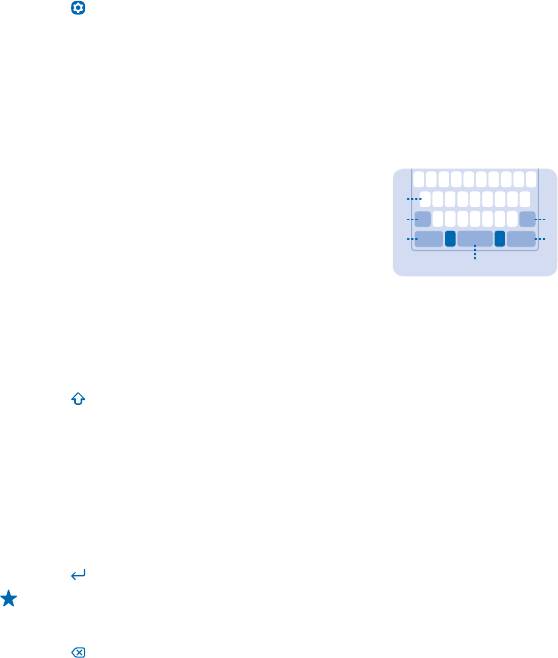
Добавление языка ввода
Вам нужно вводить текст на другом языке? Можно с легкостью переключаться между
несколькими языками ввода. В некоторых странах языки выбраны по умолчанию.
Коснитесь
> Параметры ввода > Выбрать клавиатуру и нужного языка.
Переключение между языками при вводе
Проведите пальцем влево или вправо по пробелу.
Клавиши на клавиатуре
Раскладка клавиатуры может отличаться в зависимости от языка ввода, режима ввода и
используемого набора символов.
Чтобы начать ввод текста, коснитесь текстового поля.
1 Символьные клавиши
2 Клавиша Shift
1
3 Цифровая и символьная клавиша
2
4 Клавиша пробела
3
5 Клавиша ввода
6 Клавиша удаления
Ввод текста с клавиатуры
С помощью клавиатуры можно вводить сообщения необыкновенно быстро.
Для ввода символа коснитесь клавиши.
Переключение между регистрами
Коснитесь
.
Добавление надстрочного знака к символу
Нажмите и удерживайте символ, затем коснитесь нужного символа с диакритическим знаком. В
некоторых языках эта функция может быть недоступной.
Переключение между вводом цифр и букв
Коснитесь цифровой клавиши и символьной клавиши или буквенной клавиши.
Ввод специального символа
Коснитесь цифровой клавиши и символьной клавиши, затем коснитесь специального символа.
Перемещение курсора на следующую строку
Коснитесь
.
Совет: Нажмите и удерживайте текст, пока не появится курсор. Не отрывая пальца от
экрана, переместите курсор в нужное место.
Удаление символа
Коснитесь
.
4
6
5
© 2013 Nokia. Все права защищены.
17
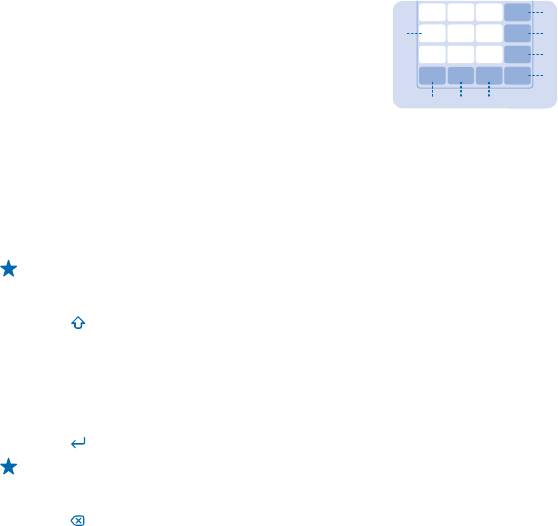
Клавиши на клавиатуре
Раскладка клавиатуры может отличаться в зависимости от языка ввода, режима ввода и
используемого набора символов.
Чтобы начать ввод текста, коснитесь текстового поля.
1 Символьные клавиши
2 Клавиша Shift
1
3 Пробел/клавиша языка
4 Клавиша смайлика
5 Клавиша ввода
6 Символьная клавиша
7 Цифровая клавиша
8 Клавиша удаления
Ввод текста с клавиатуры телефона
Набирать текст с клавиатуры телефона легко и весело.
Касайтесь символьной клавиши, пока не появится нужный символ. На клавише доступно больше
символов, чем отображается на экране.
Совет: Чтобы просмотреть все символы, найденные для символьной клавиши, нажмите и
удерживайте ее.
Переключение между регистрами
Коснитесь .
Переключение между вводом цифр и букв
Коснитесь цифровой клавиши или буквенной клавиши.
Ввод специального символа
Коснитесь символьной клавиши, затем коснитесь специального символа.
Перемещение курсора на следующую строку
Коснитесь
.
Совет: Нажмите и удерживайте текст, пока не появится курсор. Не отрывая пальца от
экрана, переместите курсор в нужное место.
Удаление символа
Коснитесь
. Если это составной символ, нажимайте клавишу, пока символ не будет удален. Для
некоторых языков составные символы недоступны.
8
7
6
5
432
© 2013 Nokia. Все права защищены.
18
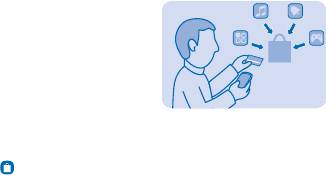
Магазин Nokia
Загружайте игры для мобильных телефонов, приложения, темы, фоновые рисунки и мелодии из
службы Магазин Nokia.
Выберите
.
Многие элементы бесплатны, другие можно купить с помощью кредитной карты или через
телефонный счет.
Доступность способов оплаты зависит от страны проживания и поставщика сетевых услуг.
Чтобы больше узнать о Магазин Nokia, перейдите по адресу store.ovi.com.
© 2013 Nokia. Все права защищены.
19
Оглавление
- Руководство по эксплуатации
- Тсс...
- Добро пожаловать на ваш новый смартфон Asha
- Руководство по эксплуатации
- Техника безопасности
- Начало работы
- Основные сведения
- Контакты и сообщения
- Интернет
- Камера
- Управление телефоном и соединение
- Информация по использованию функций
- Информация о продукции и технике безопасности






